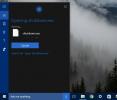USB-meghajtó kiadása billentyűparancs segítségével a Windows 10 rendszeren
A Windows 10 rendszeren már nem kell biztonságosan kiadnia egy külső meghajtót vagy egy USB-t. Van egy beállítást, amelyet meg kell változtatni és miután megváltoztatta, egyszerűen eltávolíthatja / leválaszthatja a meghajtót. Ha még nem kapcsolta ki, vagy csak arra a szokására van, hogy biztonságosan kiadja a meghajtókat, érdemes megkönnyítenie a billentyűparancsok használatát. Az USB-meghajtó gyorsbillentyűvel történő kiadásához az úgynevezett alkalmazást fogjuk használni USB lemezkioldó.
Vegye ki az USB-meghajtót billentyűparancs segítségével
Töltse le az USB Disk kiadót. Csatlakoztassa a meghajtót, amelyet ki szeretne adni egy billentyűparancs segítségével, a rendszerhez, majd indítsa el az alkalmazást.
Kattintson a bal felső sarokban található Több gombra, és válassza az Opciók lehetőséget. Lépjen a Gyorsbillentyűk fülre, és nyissa meg a legördülő menüt. Válassza ki az USB-meghajtó azonosításának módját, azaz meghajtó címke, meghajtó betűje, csatlakozási pont vagy meghajtó neve alapján. Miután kiválasztotta az azonosítási kritériumokat, írja be azt a meghajtó kiválasztásával az alatta lévő legördülő menüből.
Végül rögzítsen egy gyorsbillentyűt / billentyűparancsot. Kattintson a Hozzáadás elemre, és minimalizálja az alkalmazást a tálcára.

Amikor az alkalmazás a tálcán fut, akkor a megadott billentyűparancsot használhatja az USB-meghajtó kiadásához.

A meghajtó azonosításához és kiadásához a támogatott módszerek bármelyikét felhasználhatja. Ha a számítógépe dinamikusan rendeli a meghajtó betűit, például azt, hogy melyik USB-meghajtót csatlakoztatja a rendszerhez, E betűt kap, akkor szinte az összes meghajtó kiadására használható. Létre kell hoznia néhány különféle parancsikont, hogy továbbra is felhasználhassa azokat a meghajtók kiadására, amikor egynél több meghajtó van csatlakoztatva a rendszeréhez, azaz létrehozhat hivatkozásokat az E, F meghajtók kiadásához és G.
Ha azt szeretné, hogy egy parancsikon egy adott meghajtóra vonatkozzon, használhatja a címkét vagy a névkritériumokat. Adjon nevet a meghajtónak, és mindig megmarad, függetlenül attól, hogy hány más meghajtó van csatlakoztatva a rendszerhez.
Az USB Disk Ejector USB lemezekkel és kártyaolvasókkal. Nem működik más típusú eszközökkel, amelyeket eltávolítás előtt ki kell dobni. Az egyik egyszerű módszer annak ellenőrzésére, hogy az alkalmazás képes-e egy adott eszközt / meghajtót kiadni, - összekapcsolása a rendszerrel, és az alkalmazás ablakainak megtekintése. Ha a meghajtó csatlakoztatott eszközként jelenik meg, akkor képes lesz arra, hogy leképezzen egy parancsikont, amely azt kiadhatja.
Keresés
Legutóbbi Hozzászólások
Cortana hangparancs használata a Windows 10 leállításához
A Cortana csodálatos dolgokat csinálhat; forgalmi frissítéseket nyú...
Ingyenes képszerkesztő szoftver Hornil StylePix
A képfeldolgozó szoftverek egy tucat dollár pénz, és bár különféle ...
Hogyan konvertálhatja át a nyomtatót és a szkennert egy egyszerű fénymásolóba
Van-e valamilyen a nyomtató és a szkenner csatlakoztatta a számítóg...